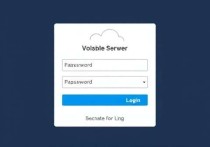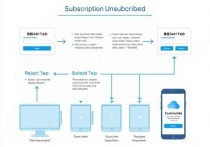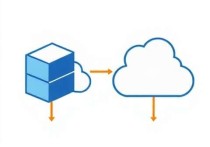云服务器怎么电脑登录?一步步教你轻松搞定!
云服务器的电脑登录通常需要通过SSH客户端工具(如PuTTY、Terminal或SecureCRT)连接,获取云服务器的公网IP地址和登录凭证(如用户名和密码或SSH密钥),配置安全组规则以允许SSH连接,使用SSH客户端输入IP地址、端口号和登录凭证,即可成功登录云服务器进行管理或开发。
在数字化时代,云服务器已经成为企业和个人不可或缺的工具,无论是网站托管、数据存储还是应用开发,云服务器都能提供强大的支持,对于许多刚接触云服务器的用户来说,如何通过电脑登录云服务器可能是一个令人困惑的问题,本文将一步步为你解答“云服务器怎么电脑登录”的问题,帮助你轻松掌握这一技能。
什么是云服务器?
在深入探讨如何登录云服务器之前,我们先来了解一下什么是云服务器,云服务器(Cloud Server)是一种通过互联网提供计算资源的服务,用户无需购买物理服务器,而是通过租赁的方式使用云服务提供商的服务器资源,常见的云服务器提供商包括阿里云、腾讯云、华为云等,云服务器具有高可用性、弹性扩展和按需付费等特点,非常适合中小型企业和个人开发者。
为什么需要登录云服务器?
登录云服务器的主要目的是为了管理和配置服务器,通过登录云服务器,你可以完成以下操作:

- 安装和配置软件:例如安装Web服务器(如Apache、Nginx)、数据库(如MySQL、MongoDB)等。
- 管理文件:上传、下载、编辑和删除文件。
- 监控服务器状态:查看服务器的资源使用情况(如CPU、内存、磁盘空间等)。
- 安全设置:配置防火墙、设置用户权限、安装安全补丁等。
- 运行命令:执行各种命令行操作,如脚本运行、系统更新等。
云服务器怎么电脑登录?
登录云服务器通常有以下几种方式:
使用SSH客户端登录
SSH(Secure Shell)是一种安全的网络协议,用于在不安全的网络中安全地登录远程服务器,以下是通过SSH客户端登录云服务器的步骤:
(1)准备阶段
- 获取服务器信息:在云服务提供商的控制台中,找到你的云服务器实例,获取其公网IP地址和登录凭证(通常是用户名和密码,或者SSH密钥)。
- 安装SSH客户端:如果你使用的是Windows系统,可以安装PuTTY;如果是Mac或Linux系统,可以直接使用终端。
(2)连接服务器
- 输入IP地址:在SSH客户端中输入云服务器的公网IP地址。
- 设置端口:默认SSH端口是22,如果云服务器的安全组规则修改了SSH端口,需要输入正确的端口号。
- 输入登录凭证:输入用户名和密码,或者加载SSH密钥。
(3)验证连接
- 成功连接后,你会看到服务器的欢迎信息,并进入命令行界面。
使用远程桌面登录
对于Windows云服务器,可以通过远程桌面协议(RDP)登录,以下是具体步骤:
(1)准备阶段
- 获取服务器信息:同样需要公网IP地址和登录凭证。
- 安装远程桌面工具:Windows系统自带远程桌面连接工具,Mac用户可以使用Microsoft Remote Desktop应用。
(2)连接服务器
- 输入IP地址:在远程桌面工具中输入云服务器的公网IP地址。
- 输入登录凭证:输入用户名和密码。
(3)验证连接
- 成功连接后,你会看到Windows的桌面界面,可以像使用本地电脑一样操作服务器。
使用云服务提供商的控制台登录
大多数云服务提供商都提供了图形化的控制台,允许用户通过浏览器登录云服务器,以下是具体步骤:
(1)登录云服务提供商的控制台
- 打开浏览器,访问云服务提供商的官方网站,使用你的账号登录。
(2)找到云服务器实例
- 在控制台中找到你的云服务器实例,点击进入详细页面。
(3)使用控制台登录工具
- 在详细页面中,找到“登录”或“控制台登录”的选项,使用提供的工具登录服务器。
使用第三方工具登录
除了上述方法,还有一些第三方工具可以帮助你登录云服务器,
- MRemoteNG:一个免费的远程桌面管理工具,支持多种协议。
- TeamViewer:一个功能强大的远程控制工具,支持跨平台操作。
登录云服务器的注意事项
- 安全第一:在登录云服务器时,确保使用安全的网络环境,避免在公共Wi-Fi下进行敏感操作。
- 配置安全组规则:合理配置云服务器的安全组规则,限制不必要的端口开放,提高服务器的安全性。
- 定期更新:定期更新服务器的操作系统和软件,修复已知漏洞。
- 备份数据:定期备份重要数据,防止数据丢失。
通过本文的介绍,相信你已经对“云服务器怎么电脑登录”有了清晰的了解,无论是使用SSH客户端、远程桌面工具,还是通过云服务提供商的控制台,登录云服务器都不是一件难事,为了确保服务器的安全性和稳定性,建议你在登录和使用云服务器时,遵循最佳实践,合理配置服务器,定期更新和备份数据,希望这篇文章能帮助你顺利掌握云服务器的登录方法,为你的数字化之旅保驾护航!